Како поправити Валорант заглављен на 0,1 КБ/с током преузимања?
У овом чланку ћемо покушати да решимо проблем муцања од 0,1 КБ/с са којим се играчи Валоранта сусрећу приликом ажурирања или преузимања.

Током ажурирања или преузимања, Валорант плејери су заглављени на 0,1 КБ/с. Ако се суочите са таквим проблемом, можете доћи до решења пратећи доленаведене предлоге.
Зашто је Валорант заглављен на 0,1 КБ/с током преузимања?
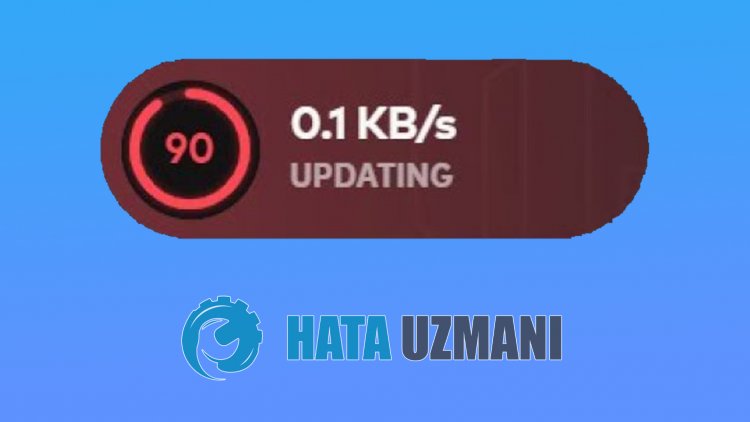
Овај проблем обично изазива Валорант покретач који користи велику употребу рачунара. Док преузима покретач, користи не само интернет већ и процесор. Дакле, чињеница да су сви програми отворени у позадини отворени и да покретач стално користи процесор и интернет узрокује да се сусрећемо са таквим проблемом. За ово ћемо покушати да решимо проблем тако што ћемо вам рећи неколико предлога.
Како поправити Валорант заглављен на 0,1 КБ/с током преузимања?
Да бисте решили овај проблем, можете доћи до решења проблема пратећи доленаведене предлоге.
1-) Затворите непотребне позадинске апликације
Затворите све непотребне апликације које су отворене у позадини док се Валорант Лаунцхер преузима или ажурира. Укључујући Дисцорд. Да бисте то урадили, отворите мени „Процеси“ покретањем менаџера задатака, изаберите апликацију коју желите да затворите и кликните на „Заврши задатак“. Након неколико минута након што затворите непотребне апликације, брзина преузимања програма Валорант Лаунцхер ће почети да расте. Ако проблем и даље постоји, можемо прећи на други предлог.
2-) Промените Риот Цлиент Цацхе на Хигх
Ако приоритет програма Риот Цлиент заостаје у поређењу са другим апликацијама, можемо наићи на такав проблем. За ово можемо променити ову поставку уз помоћ менаџера задатака.
- Отворите менаџер задатака.
- Хајде да проширимо мени кликом на опцију „Више детаља“ на дну екрана који се отвори.
- Затим кликните десним тастером миша на апликацију „Риот Цлиент“ у „Радње“ и кликните на „Иди на детаље“.

- Након овог процеса, кликните десним тастером миша на апликацију "РиотЦлиентСервицес.еке" и изаберите "Хигх" померањем миша преко опције "Сет Приорити".

Након обављања ове операције, можете сачекати неколико минута и видети да ли проблем и даље постоји.
3-) Региструјте други ДНС сервер
Проблем можемо отклонити тако што ћемо регистровати други днс сервер на рачунару.
- Отворите контролну таблу и изаберите Мрежа и Интернет
- Отворите Центар за мрежу и дељење на екрану који се отвори.
- Кликните на Промени подешавања адаптера на левој страни.
- Кликните десним тастером миша на тип везе да бисте отворили мени Својства.
- Двапут кликните на Интернет Протоцол Версион 4 (ТЦП /ИПв4).
- Хајде да применимо подешавања укуцавањем Гоогле ДНС сервера који ћемо дати у наставку.
- Жељени ДНС сервер: 8.8.8.8
- Други ДНС сервер: 8.8.4.4
- Затим кликните на опцију Верифи сеттингс он екит, притисните дугме ОК и примените процедуре.
Након ове процедуре, можете проверити да ли проблем и даље постоји.
4-) Искључите заштиту у реалном времену
Онемогућите било који антивирусни програм који користите или га потпуно избришите са рачунара. Ако користите Виндовс Дефендер, онемогућите га. За ово;
- На почетном екрану за претрагу откуцајте „заштита од вируса и претњи“ и отворите га.
- Затим кликните на „Управљање подешавањима“.
- Укључите заштиту у реалном времену на „Искључено“.
5-) Дозволите заштитни зид
Заштитни зид можда блокира игру Валорант. Да бисмо ово спречили, мораћемо да дозволимо неколико валорантних апликација са Виндовс Дефендер заштитног зида.
- На екрану Почетак претраге откуцајте Виндовс заштитни зид заштитни зид и отворите га.

- Кликните на Дозволи апликацији или функцији да заобиђу заштитни зид Виндовс Дефендер на левој страни екрана који се отвара.

- Кликните на дугме Промени подешавања у менију који се отвори.

- Након што кликнете на дугме, дугме Дозволи другу апликацију испод ће бити активно. Хајде да кликнемо на ово дугме.

- Хајде да отворимо доле наведену локацију датотеке кликом на дугме Прегледај на екрану који се отвори.

- Затим, хајде да направимо наш избор тако што ћемо приступити локацији датотеке коју сам оставио са стране. Ц:\Риот Гамес\ВАЛОРАНТ\ливе\ВАЛОРАНТ.еке


- Затим додајемо следеће фасцикле применом на исти начин.
- Ц:\Програм Филес\Риот Вангуард\вгц.еке
- Ц:\Риот Гамес\Риот Цлиент\РиотЦлиентСервицес.еке



Након што извршите ове операције, поново покрените програм Риот Цлиент кликом на дугме ОК.Покрените га и проверите да ли проблем и даље постоји.



























